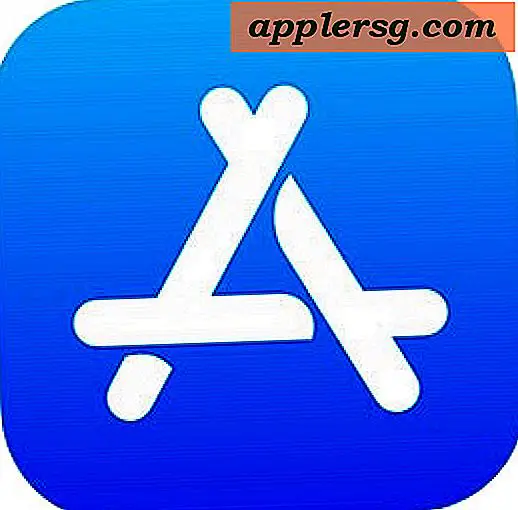Come abilitare e utilizzare l'integrazione di Twitter in Mac OS X.

Twitter è profondamente integrato nel Mac ora con le ultime versioni di OS X e ciò significa che puoi inviare tweet da qualsiasi luogo una volta configurato e configurato. Se sei andato su Preferenze di Sistema nella speranza di trovare un pannello per configurarlo e andare via confuso, non ti preoccupare perché abilitare Twitter è appena nascosto in un pannello di servizi generali, e la sua configurazione richiederà solo un minuto o due:
- Registrati per un account Twitter gratuito se non lo hai ancora fatto
- Apri le Preferenze di Sistema dal menu Apple e fai clic su "Posta, contatti e calendari"
- Scegli "Twitter" e inserisci le informazioni di accesso di Twitter prima di fare clic su "Accedi"
- Chiudi da Preferenze di Sistema

Ora puoi utilizzare l'integrazione di Twitter in vari modi da tutto il Mac OS X, qui ci sono tre luoghi in cui la maggior parte delle persone probabilmente invierà i tweet dal più spesso; Visualizzazione rapida, Centro notifiche e Safari:
- Apri Centro notifiche e fai clic sul pulsante "Clicca per Tweet" per inviare un tweet
- Da Safari, fai clic sull'icona ShareSheet e scegli "Twitter" per condividere l'URL del sito web che stai visitando
- Ricerca rapida di un file premendo Barra spaziatrice dal Finder OS X, quindi fare clic sull'icona ShareSheet [>] e scegliere "Twitter" per inviare un'immagine


Dopo aver configurato Twitter, potresti voler tornare al pannello delle preferenze "Posta, contatti e calendari" per configurare altri account social e funzioni social come Vimeo e Flickr e anche aggiungere i tuoi account di posta Gmail, Yahoo e Outlook se non l'ho ancora fatto.
L'integrazione Twitter più profonda è già in iOS, quindi abituarsi a utilizzare il servizio è una buona idea se non si è stati attivi con esso in precedenza. Anche se non condividi molto te stesso, può comunque essere un'ottima fonte di notizie e informazioni che seguono, anche se alla fine vorrai scaricare un'app di Twitter per usarlo a tale scopo.
Oh, e non dimenticare di seguire anche @osxdaily!